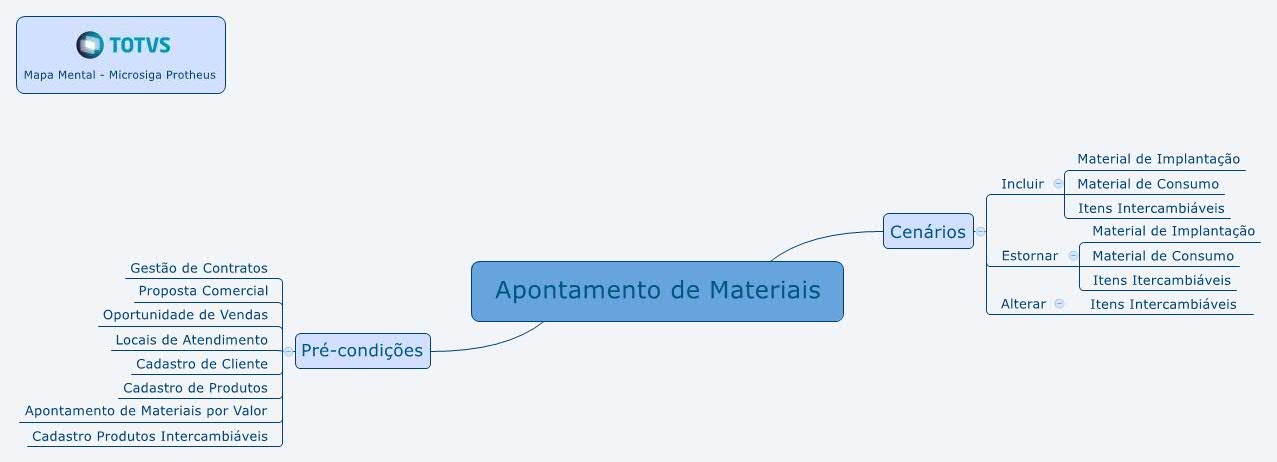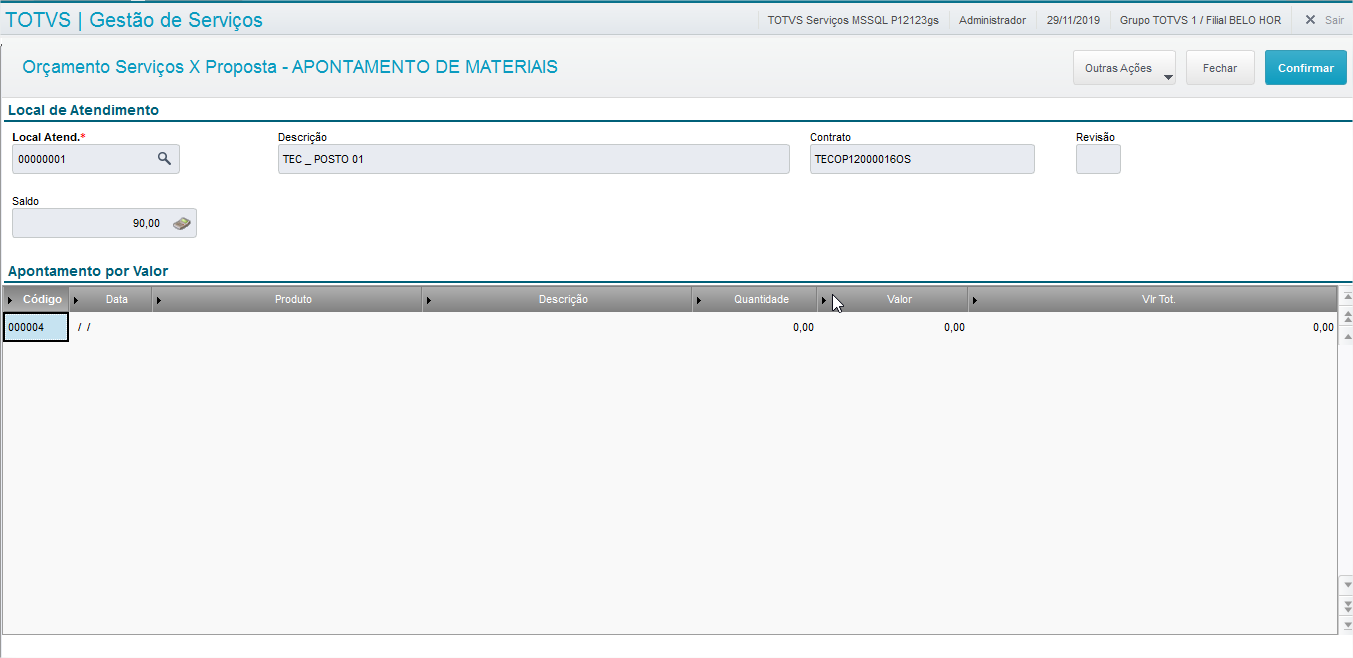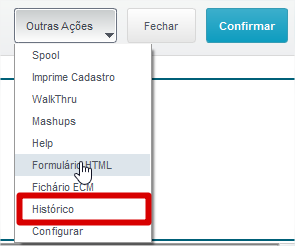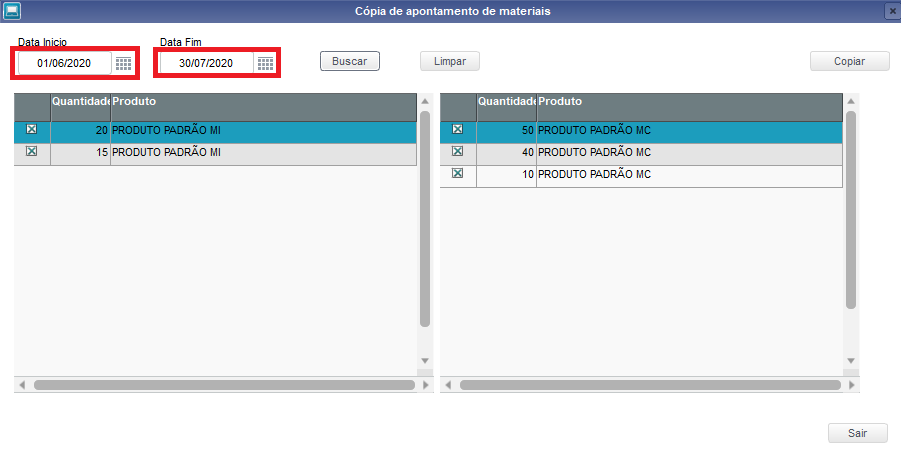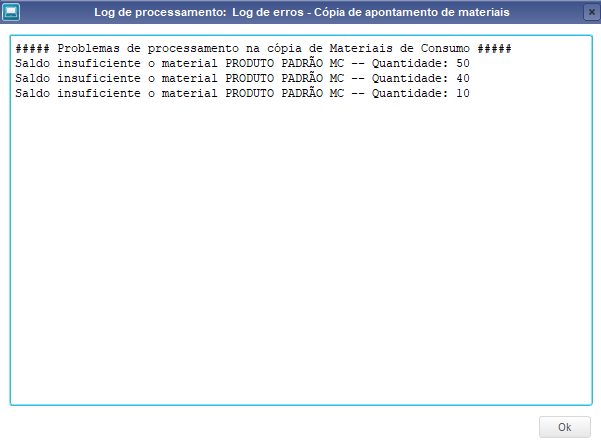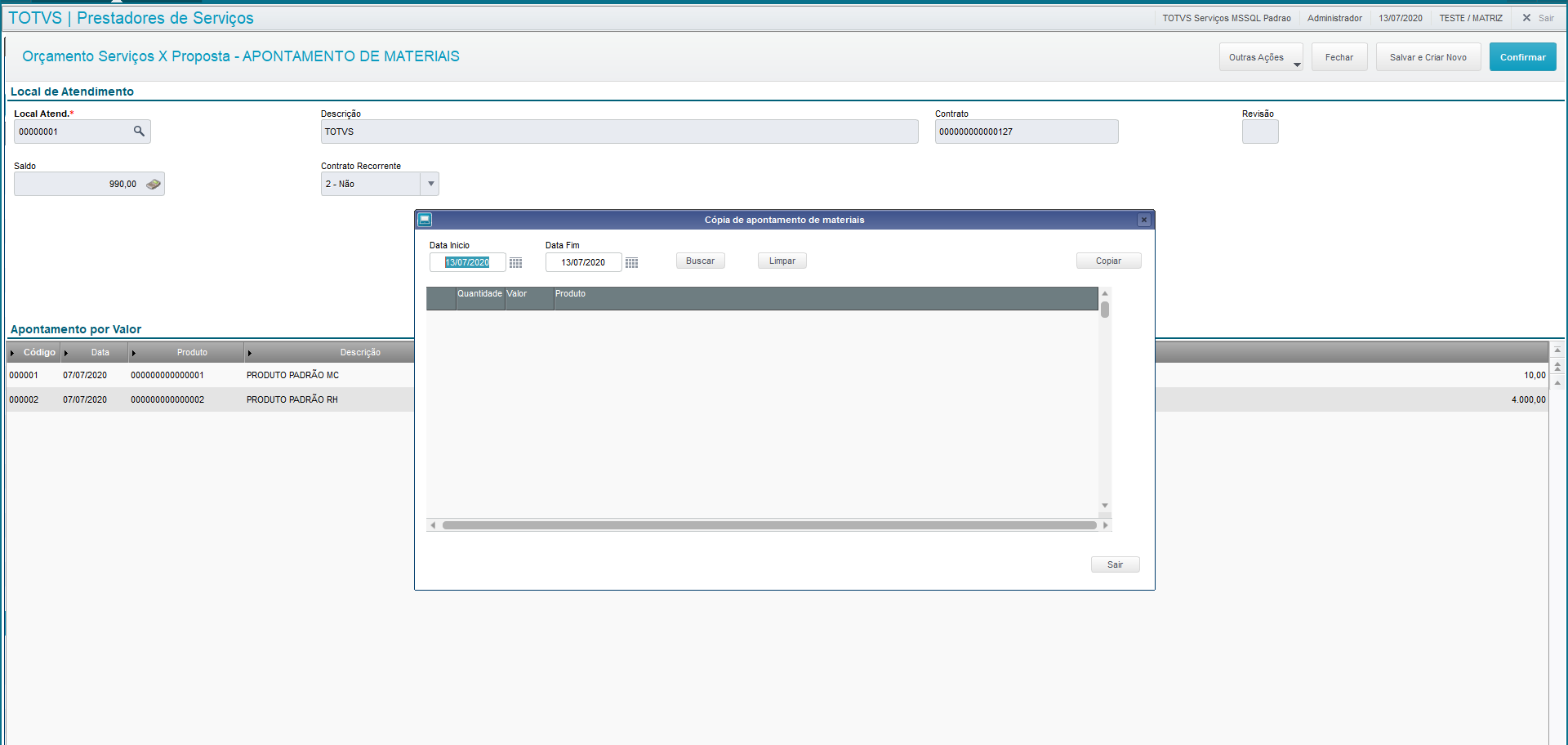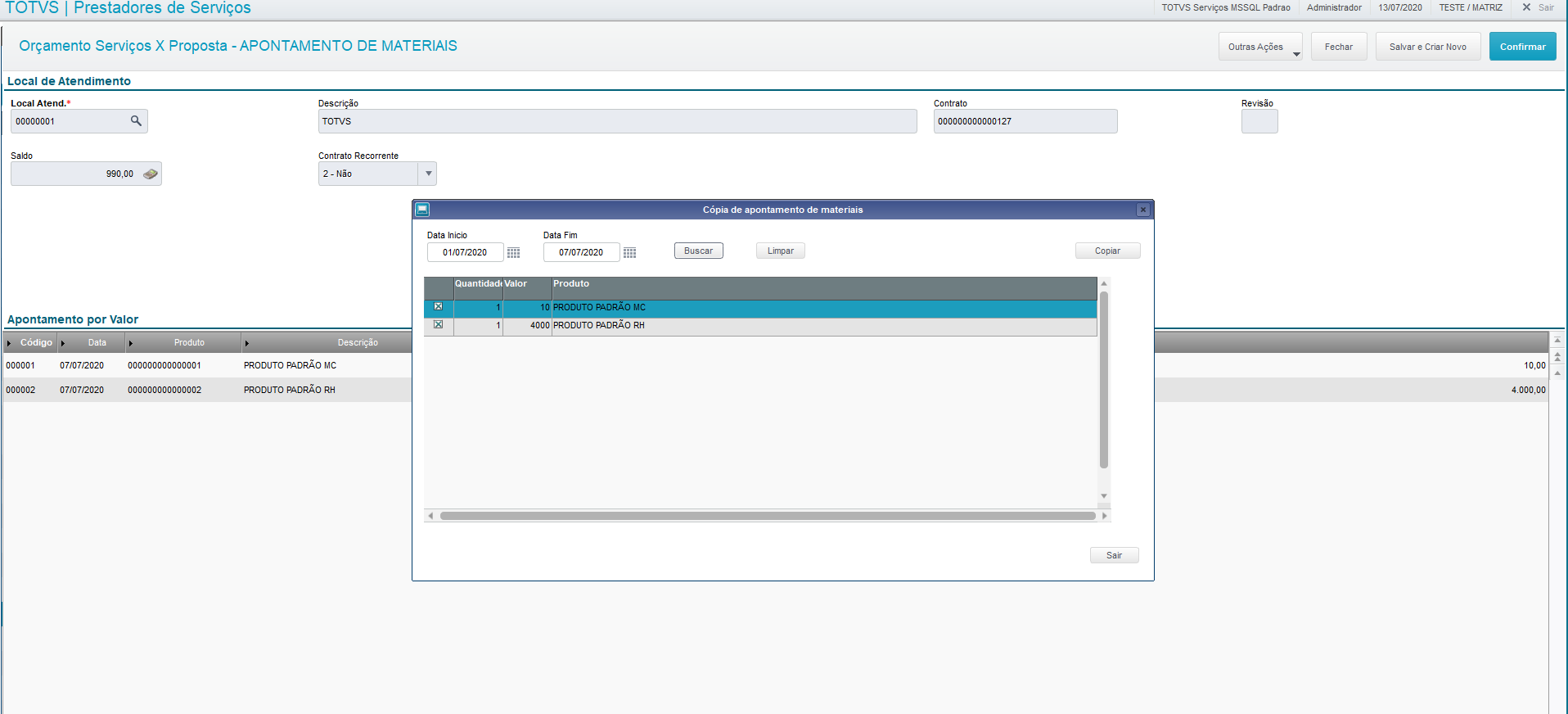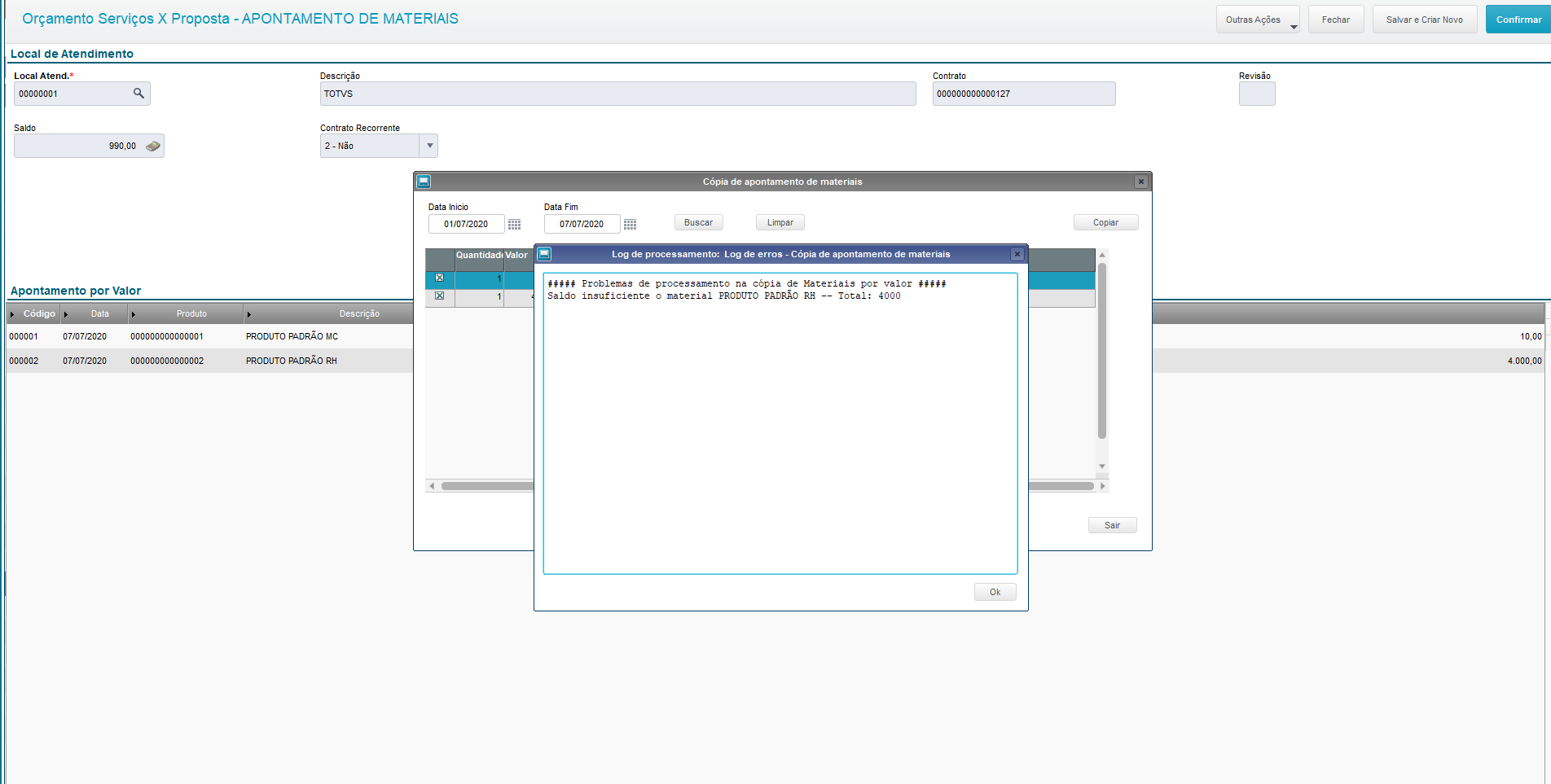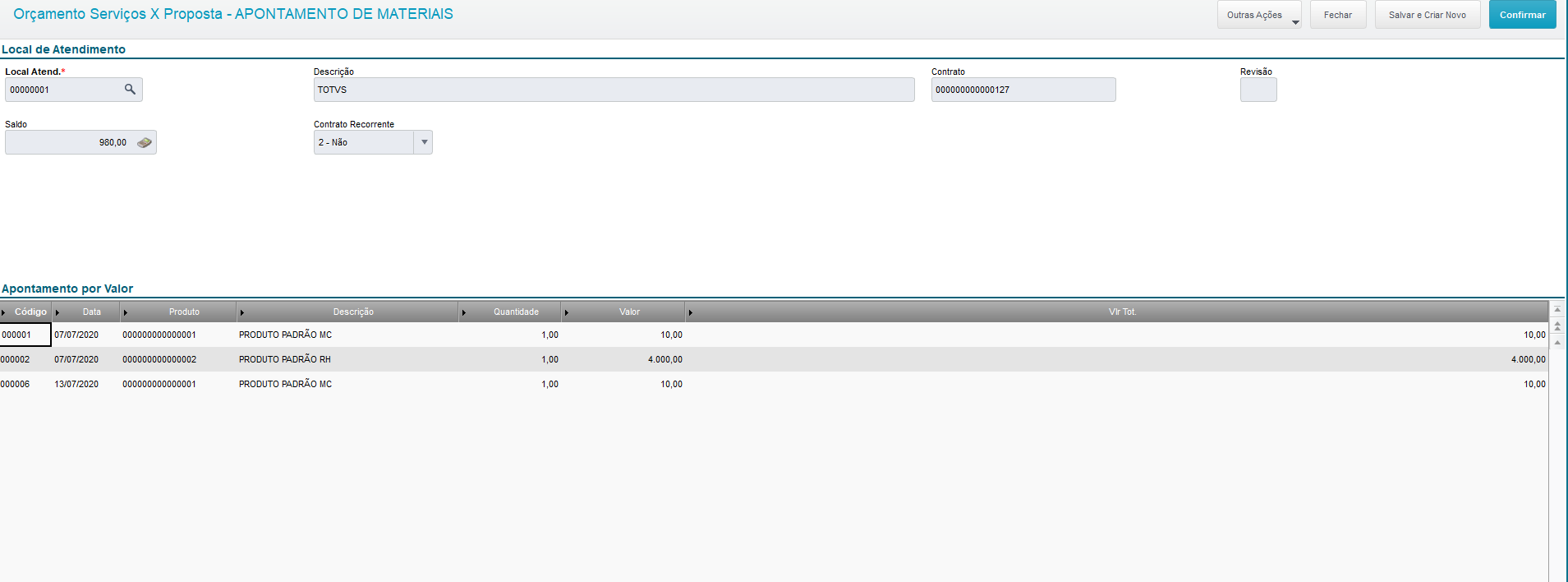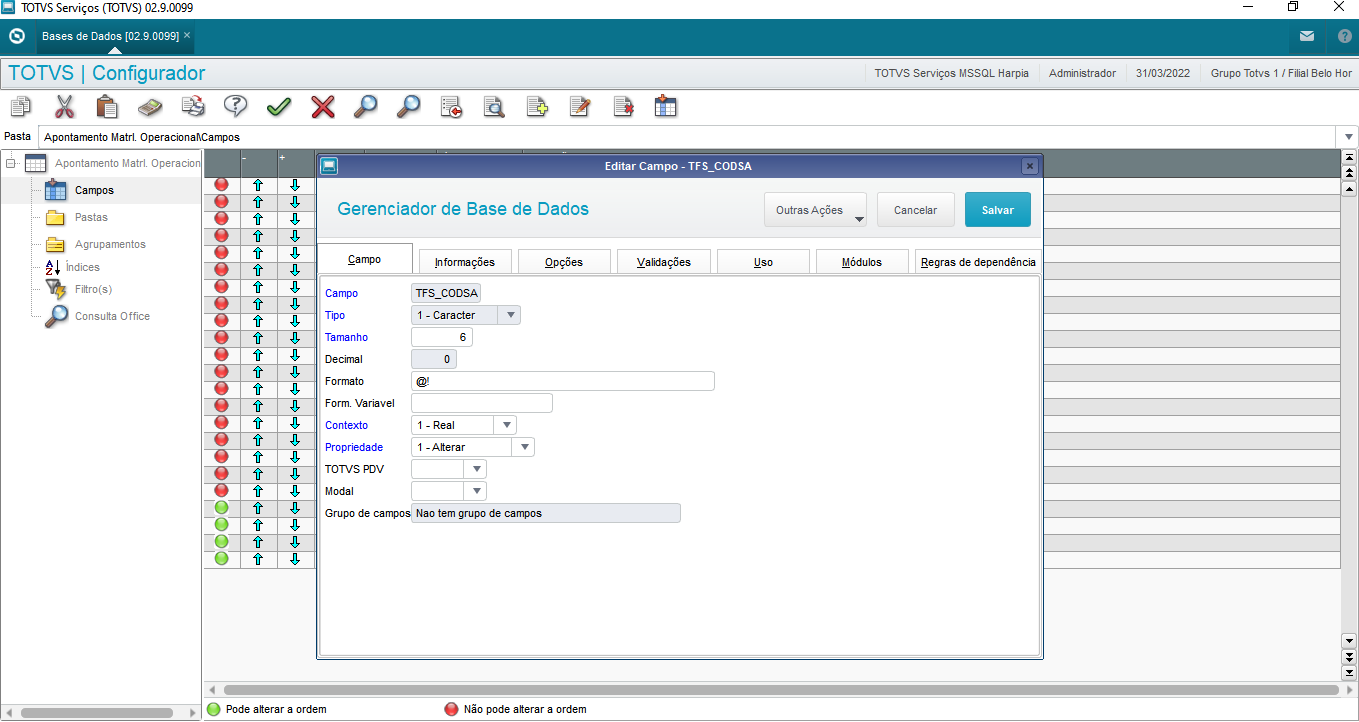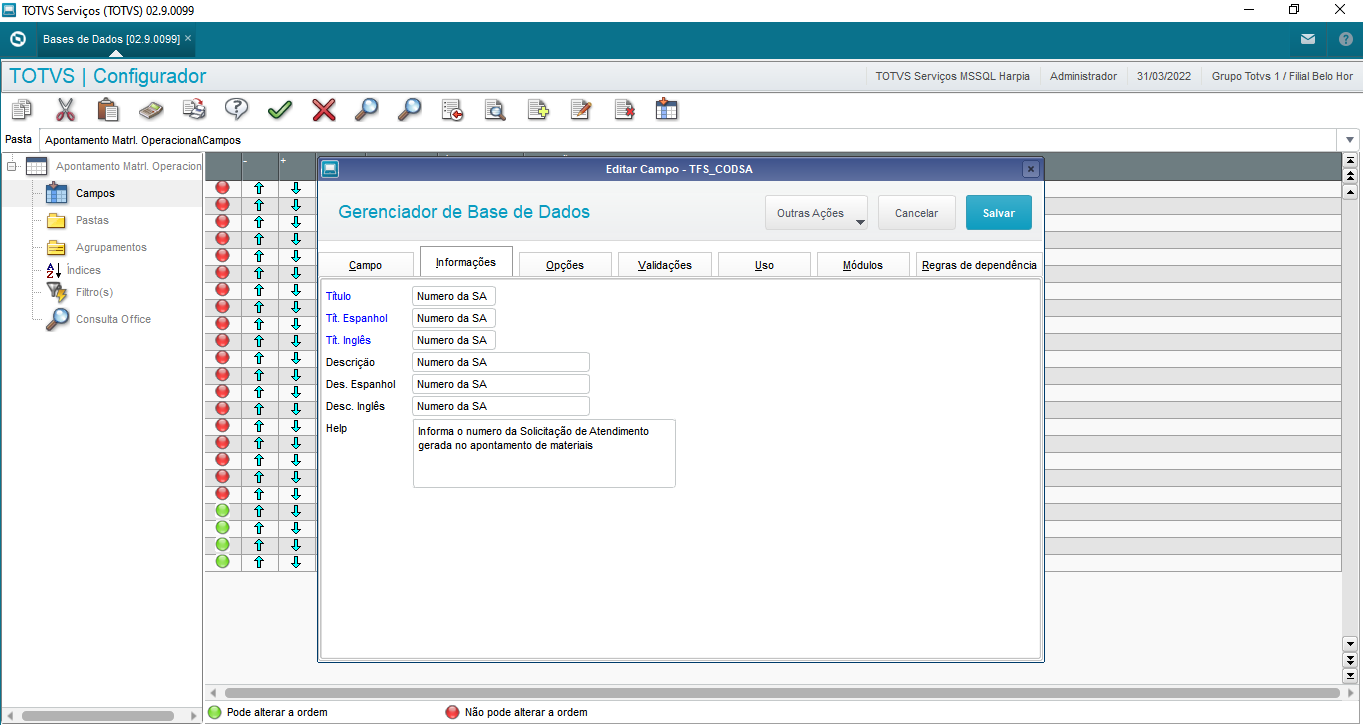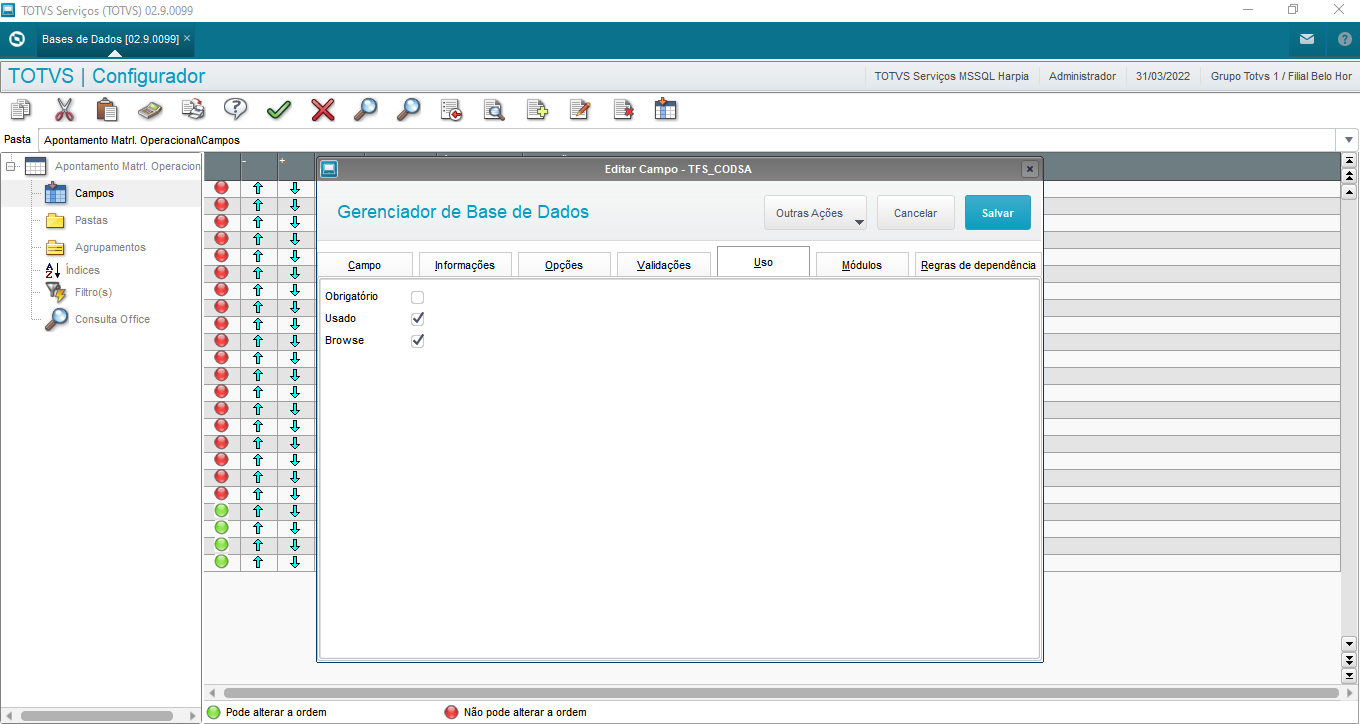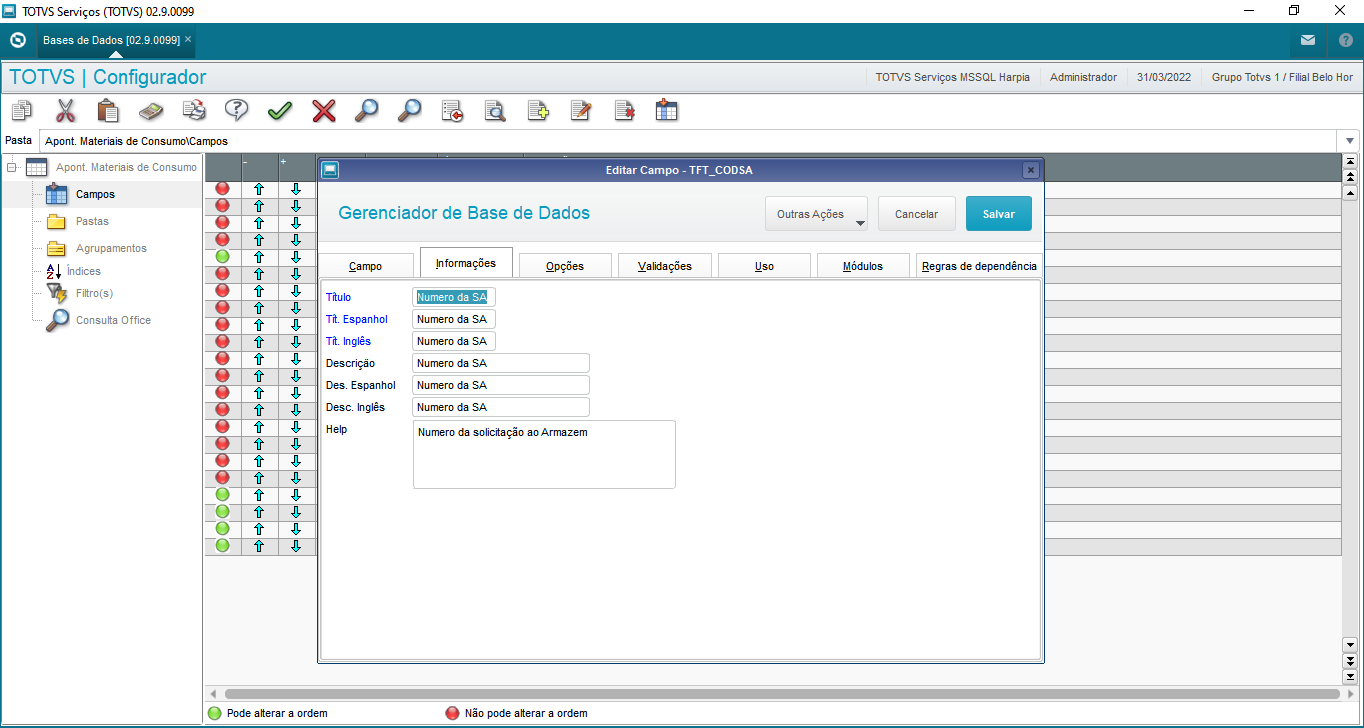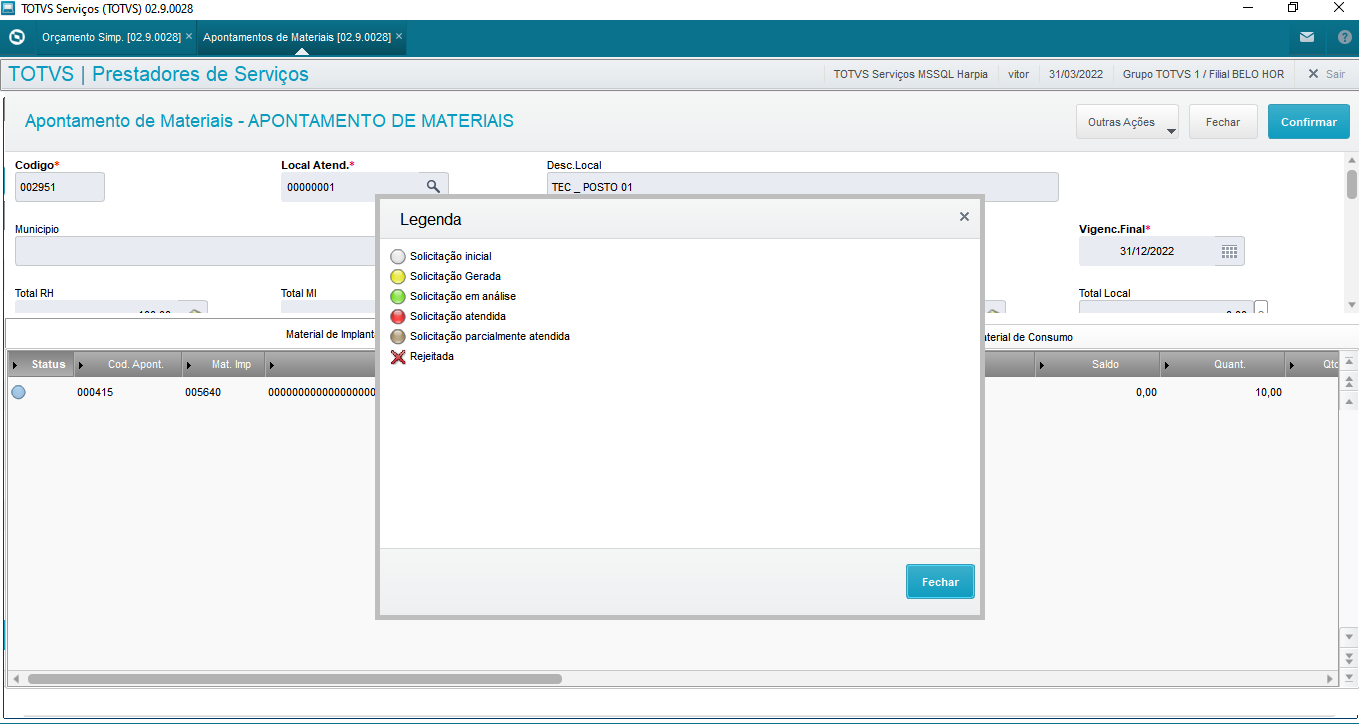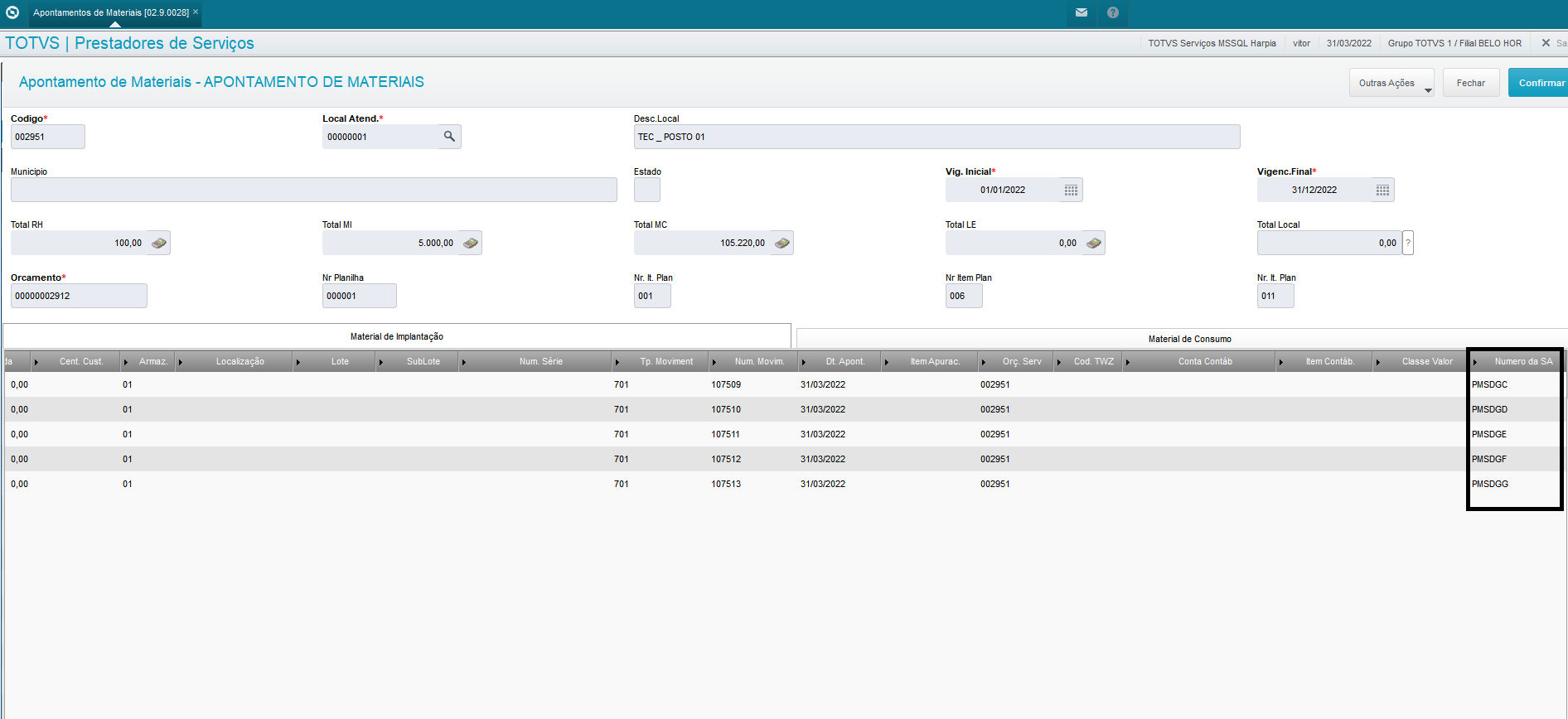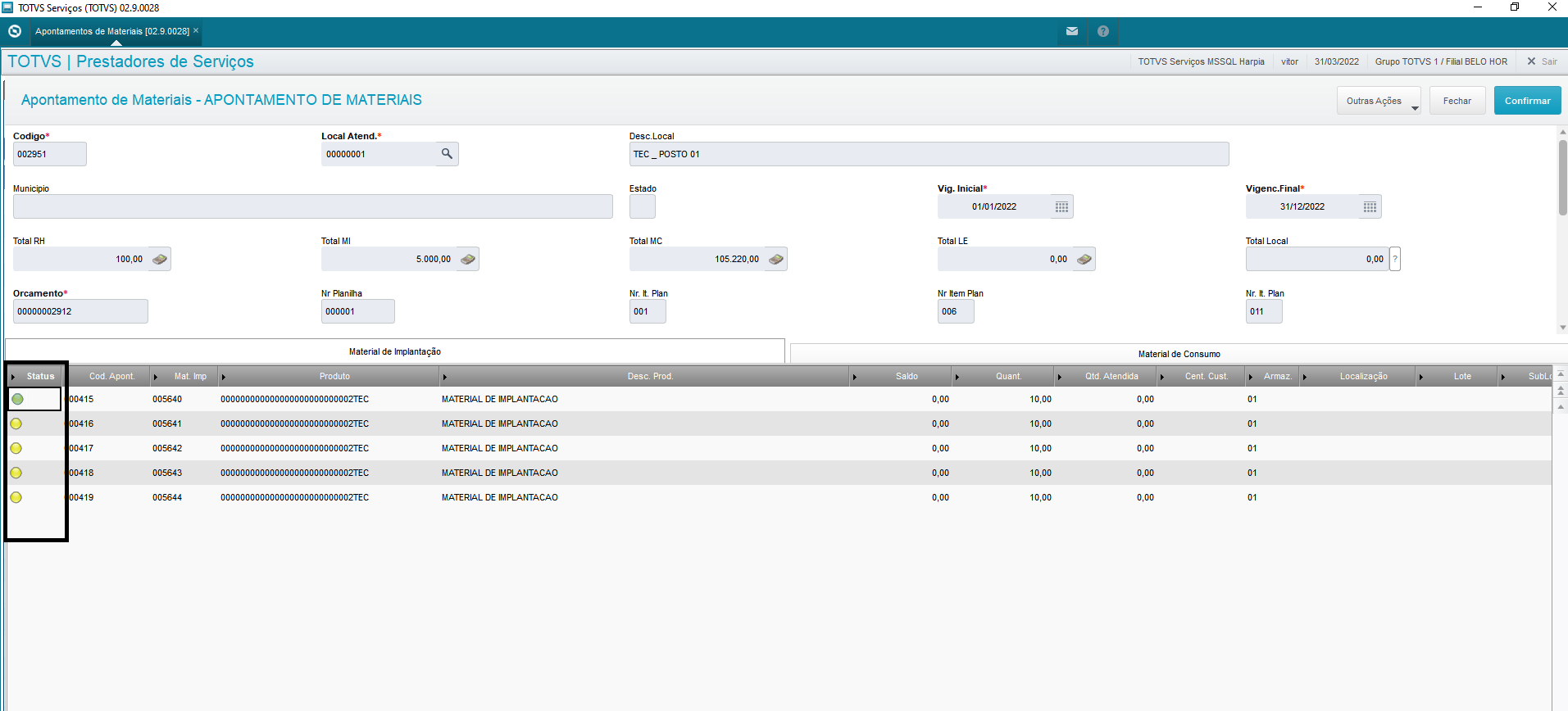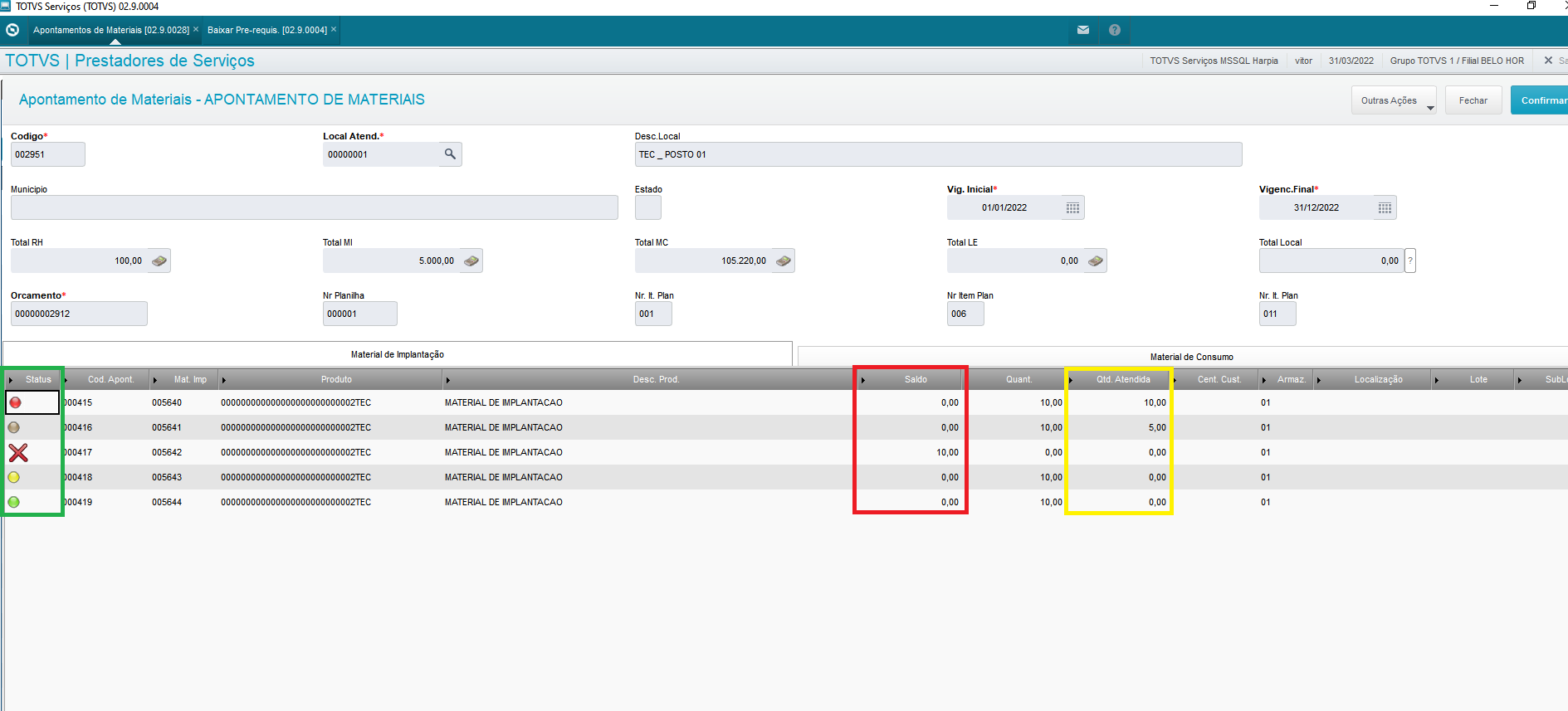...
| Índice |
|---|
| maxLevel | 5 |
|---|
| outline | true |
|---|
| indent | 8.1.1 |
|---|
| exclude | .*ndice |
|---|
| style | none |
|---|
|
Objetivo
Alguns clientes que iniciam um contrato de prestação de serviços podem exigir cursos, habilidades ou características específicas para os funcionários que prestarão os serviços. Sendo assim, esta rotina permite que sejam realizados os cadastros de habilidades, de cursos e de características exigidas para a prestação de serviços em um determinado local de atendimento.
Esta rotina permite realizar a apuração dos materiais utilizados durante a vigência do contrato na gestão de serviços, permitindo que sejam apontados os materiais de consumo e implantação especificados na proposta comercial.
Os materiais para prestação de serviços são divididos em dois tipos:
• Material de Implantação: são necessários para o início da prestação dos serviços. Exemplo: guarita, bancos, etc., para prestação de serviços de vigilância, vassouras, baldes, etc., para prestação de serviços de limpeza.
• Material de Consumo: são utilizados e enviados periodicamente para a prestação. Exemplo: detergente, para a prestação de serviços de limpeza.
| Informações |
|---|
|
É importante considerar que as informações do Apontamento de Materiais dependem de pré-condições cadastradas nas seguintes rotinas: - Oportunidade de Vendas
- Gestão dos Contratos
- Proposta Comercial
- Locais de Atendimento
- Cadastro de Clientes
- Cadastro de Produtos
- Apontamentos de Materiais por Valor
- Cadastro de Produtos Intercambiáveis
|
| Informações |
|---|
|
Esta rotina foi alterada para considerar o cadastro de Itens Intercambiáveis de modo que, no momento que for informado um Material de Implantação ou Material de Consumo, o campo produto será liberado para alteração apenas se houver o cadastro de item intercambiável, e esta estiver ativa para o produto. |
No browse desta rotina é apresentada a listagem dos orçamentos de serviços ativos ou em revisão, com as opções para alterar e visualizar. Os contratos que já estiverem fechados só podem ser visualizados, pois não permitem nenhuma alteração. Nos itens mostrados no browse é possível somente alterar ou visualizar as novas abas de características, cursos e habilidades. Ao clicar em uma dessas opções serão apresentadas as informações do orçamento de serviços, dos locais de atendimento e dos itens de RH relacionados ao orçamento.
Mapa Mental
Conheça neste diagrama as informações que contemplam as funcionalidades da rotina:
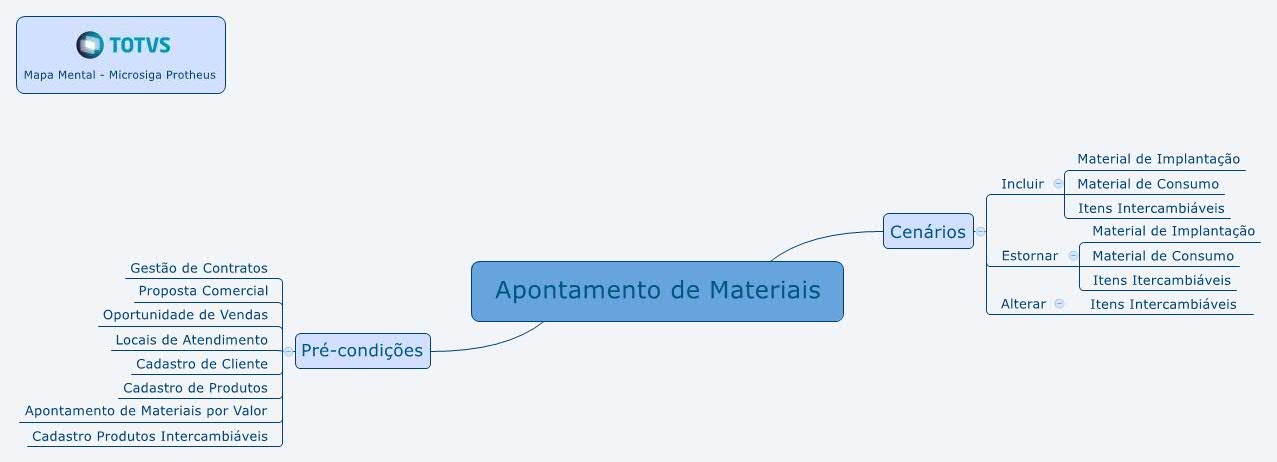 Image Added
Image Added Image Removed
Image Removed
Na página principal da rotina, estão disponíveis as opções:
| Deck of Cards |
|---|
| effectDuration | 0.5 |
|---|
| history | false |
|---|
| id | samples |
|---|
| effectType | fade |
|---|
|
| Card |
|---|
| default | true |
|---|
| id | 1 |
|---|
| label | Alterar | Apontamento Material de Implantação |
|---|
| Para realizar um apontamento de material de implantação, acesse a rotina, selecione um número de contrato, clique em Apontamento de materiais e selecione a aba Material de Implantação. Caso o Orçamento de Serviços esteja configurado para gestão por itens e gestão por valor (TFJ_GESMAT opção 4=MI Item/MC Valor ou opção 5=MI Valor/MC Item), o sistema apresentará uma tela solicitando o tipo de apontamento. Dependendo da opção selecionado, o sistema abrirá a opção de Apontamento por Material ou Valor.  Image Added Image Added
Figura 1 - Seleção do Tipo de Apontamento
Ao clicar em "Valor (Mat.Consumo), é exibida a tela de Apontamento por Valor, como mostra a seguir: 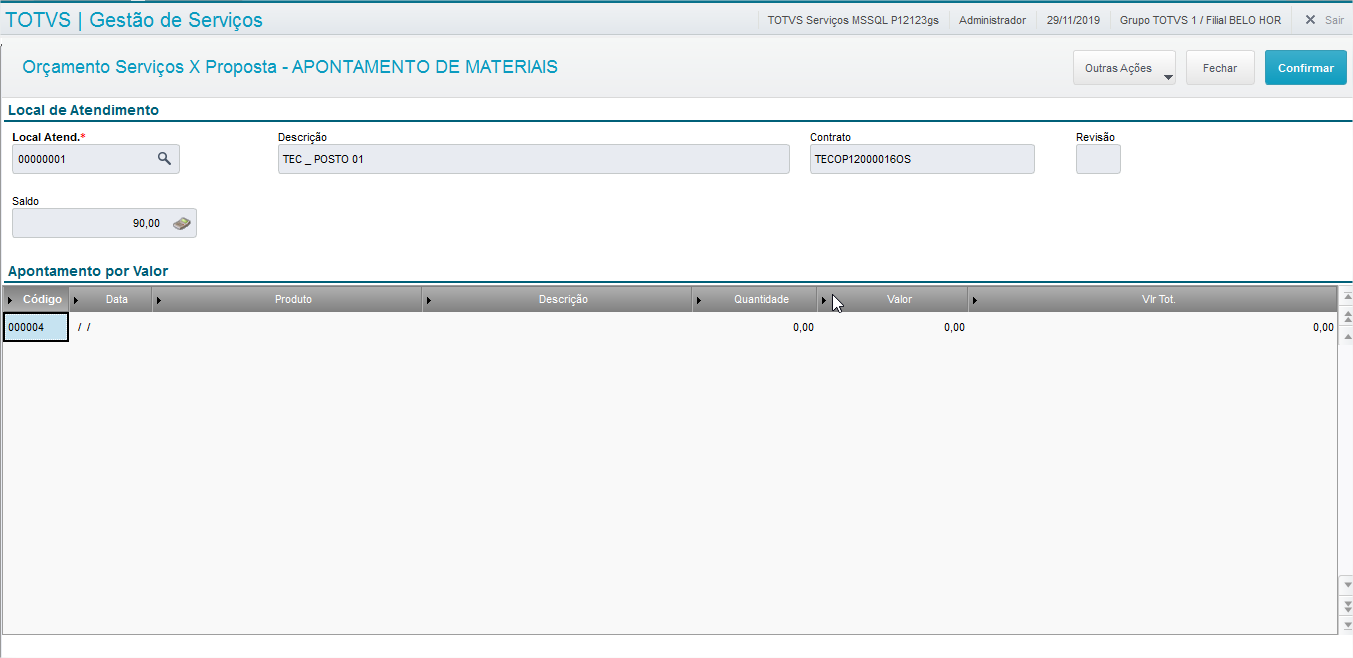 Image Added Image Added
| Nota |
|---|
| - A partir da versão 30/10/2019 da rotina TECA891 (Apontamento de Materiais por valor); o histórico de apontamentos apurados passa ser disponível pelo o Menu "Outras Ações",item "Histórico".
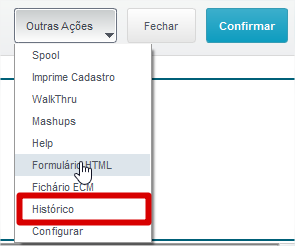 Image Added Image Added
Deverá mostrar todos os apontamentos feitos.  Image Added Image Added
|
|
| Card |
|---|
| default | true |
|---|
| id | 2 |
|---|
| label | Apontamento Material de Consumo |
|---|
| Para realizar um apontamento de material de consumo, selecione um número de contrato, clique em Apontamento de materiais, selecione a aba Material de Consumo. Caso o Orçamento de Serviços esteja configurado para gestão por itens e gestão por valor (TFJ_GESMAT opção 4=MI Item/MC Valor ou opção 5=MI Valor/MC Item), o sistema apresentará uma tela solicitando o tipo de apontamento. Dependendo da opção selecionado, o sistema abrirá a opção de Apontamento por Material ou Valor.  Image Added Image Added
Figura 1 - Seleção do Tipo de Apontamento
Para incluir um cadastro de Característica, Habilidade ou Curso, acesse Atualizações / Gestão de Contrato / Hab. Caract. Cursos do Local de Atendimento Selecione um orçamento de serviços e clique em Alterar. As informações devem ser preenchidas de acordo com as orientações descritas em Principais Campos. Veja também as funcionalidades disponíveis em Outras Ações. |
| Card |
|---|
| default | true |
|---|
| id | 23 |
|---|
| label | VisualizarEstorno Apontamento Material de Implantação |
|---|
| Para visualizar realizar um cadastro estorno de material de Característica, Habilidade ou Curso, acesse Atualizações / Gestão de Contrato / Hab. Caract. Cursos do Local de AtendimentoSelecione o cadastro e clique em implantação, selecione um número de contrato, clique em Apontamento de materiais / aba Material de Implantação, selecione a linha do grid que será estornada, delete essa linha e clique em Confirmar. As informações devem ser preenchidas de acordo com as orientações descritas em Principais Campos. Veja também as funcionalidades disponíveis em Outras Ações. |
| Card |
|---|
| default | true |
|---|
| id | 4 |
|---|
| label | Estorno Apontamento Material de Consumo |
|---|
| Para realizar um estorno de material de consumo, selecione um número de contrato e clique em Apontamento de materiais / aba Material de Consumo, selecione a linha do grid que será estornada, delete essa linha e clique em Confirmar Visualizar. As informações devem ser preenchidas de acordo com as orientações descritas em Principais Campos. Veja também as funcionalidades disponíveis em Outras Ações.
|
| Card |
|---|
| id | 5 |
|---|
| label | Cópia de apontamentos |
|---|
| A partir da versão 12.1.31 ou com os programas TECA890 e TECA891 atualizados a partir da versão datada após 09/07/2020, é possível realizar a cópia de apontamentos de materais de implantação e/ou materiais de consumo. Para utilizar essa opção, acesse a rotina de apontamento de materiais, selecione um local para apontamento, clique em apontamento de materiais. Em outras-ações→copiar apontamentos está a funcionalidade de cópia. Exemplo 1: Apontamento de materiais por item  Image Added Image Added
Figura 1 - Abrindo funcionalidade de cópia dos apontamentos, em orçamento de serviço com material de implantação/consumo apontados por item
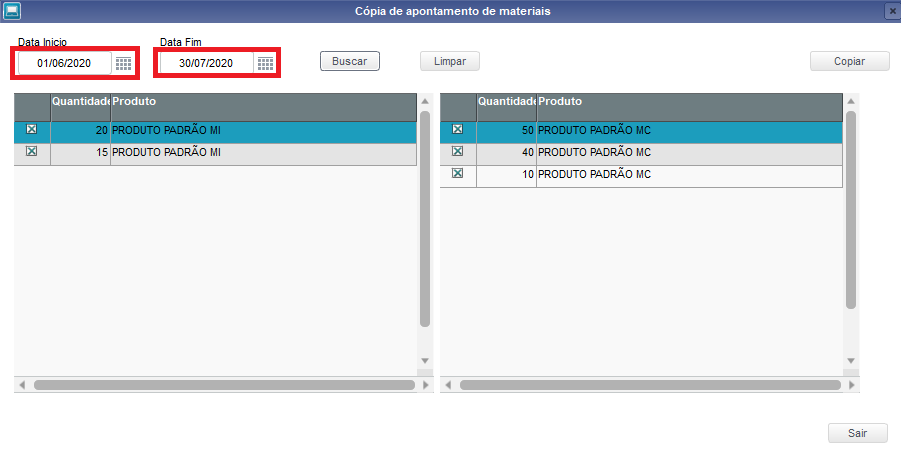 Image Added Image Added
Figura 2 - Tela com itens de materiais de implantação e consumo para cópia, por item.
- Após abrir a tela da funcionalidade de cópia, preencher os campos Data Início e Data Fim, de forma a abranger um período onde existem apontamentos de materiais para serem copiados;
- Após clicar em Buscar, serão exibidos os apontamentos que poderão ser copiados. É possível marcar ou desmarcar os itens que serão copiados;
- Ao clicar em Copiar, os itens selecionados serão copiados na janela anterior (Browse de Apontamento de Materiais)
Será exibido log de falha, caso algum material selecionado ultrapasse o saldo para aquele item. 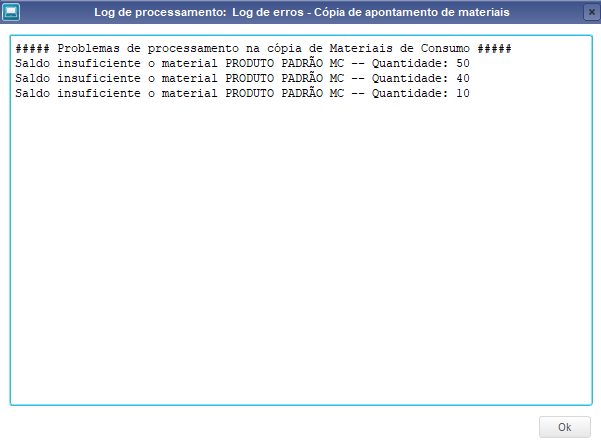 Image Added Image Added
Figura 3 - Log saldo insuficiente para material de consumo.
Exemplo 2: Apontamento de Materiais por valor Ao selecionar um local onde o tipo de apontamento de materiais é por valor, a opção de cópia também estará disponível, da seguinte maneira:
Ao acessar Outras Ações → Copiar Apontamentos a rotina de cópia será aberta 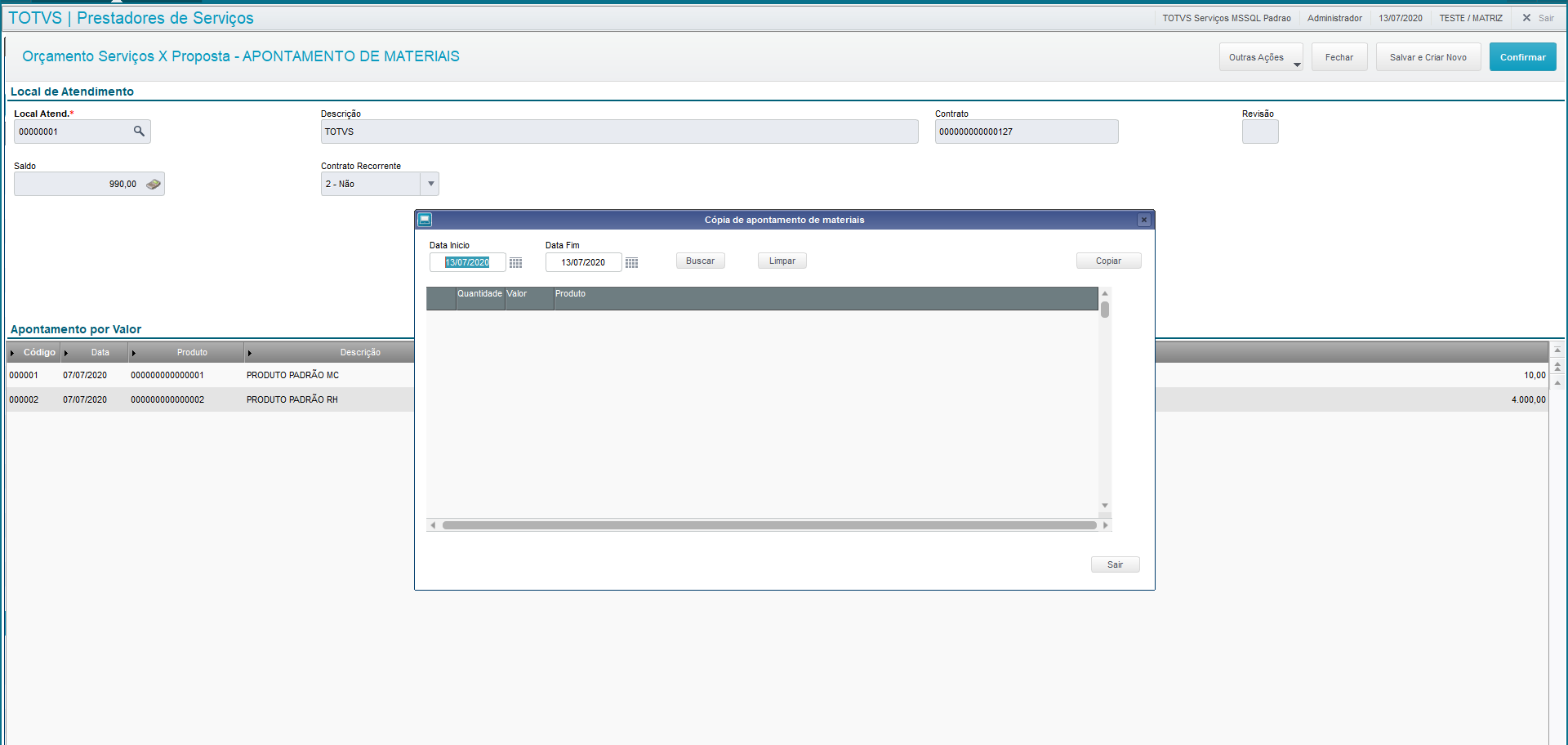 Image Added Image Added
Figura 4 - Cópia de apontamento de materiais por valor
Após o preenchimento dos filtros e após clicar no botão Buscar, serão exibidos registros no browse da janela de cópia. 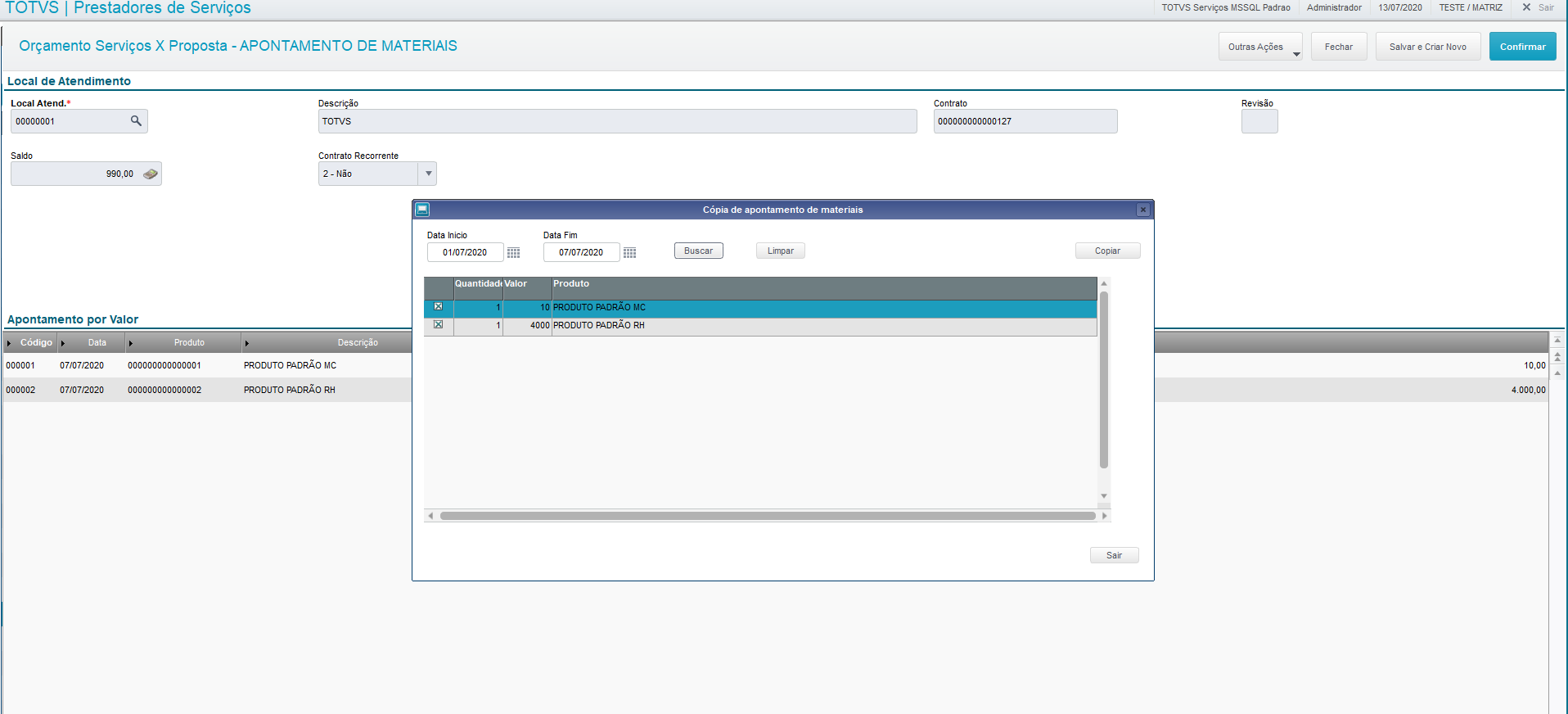 Image Added Image Added
Figura 5 - Cópia de apontamento de materiais por valor - preenchida
Após clicar em Copiar, os itens que estão marcados no browse da janela de cópia, serão copiados para o browse principal da rotina de apontamento de materiais por valor. Caso algum dos itens ultrapasse o total disponível para o o local, será exibido um log, conforme abaixo, informando qual produto está gerando inconsistência. Os itens que não gerarem inconsistência serão copiados normalmente. 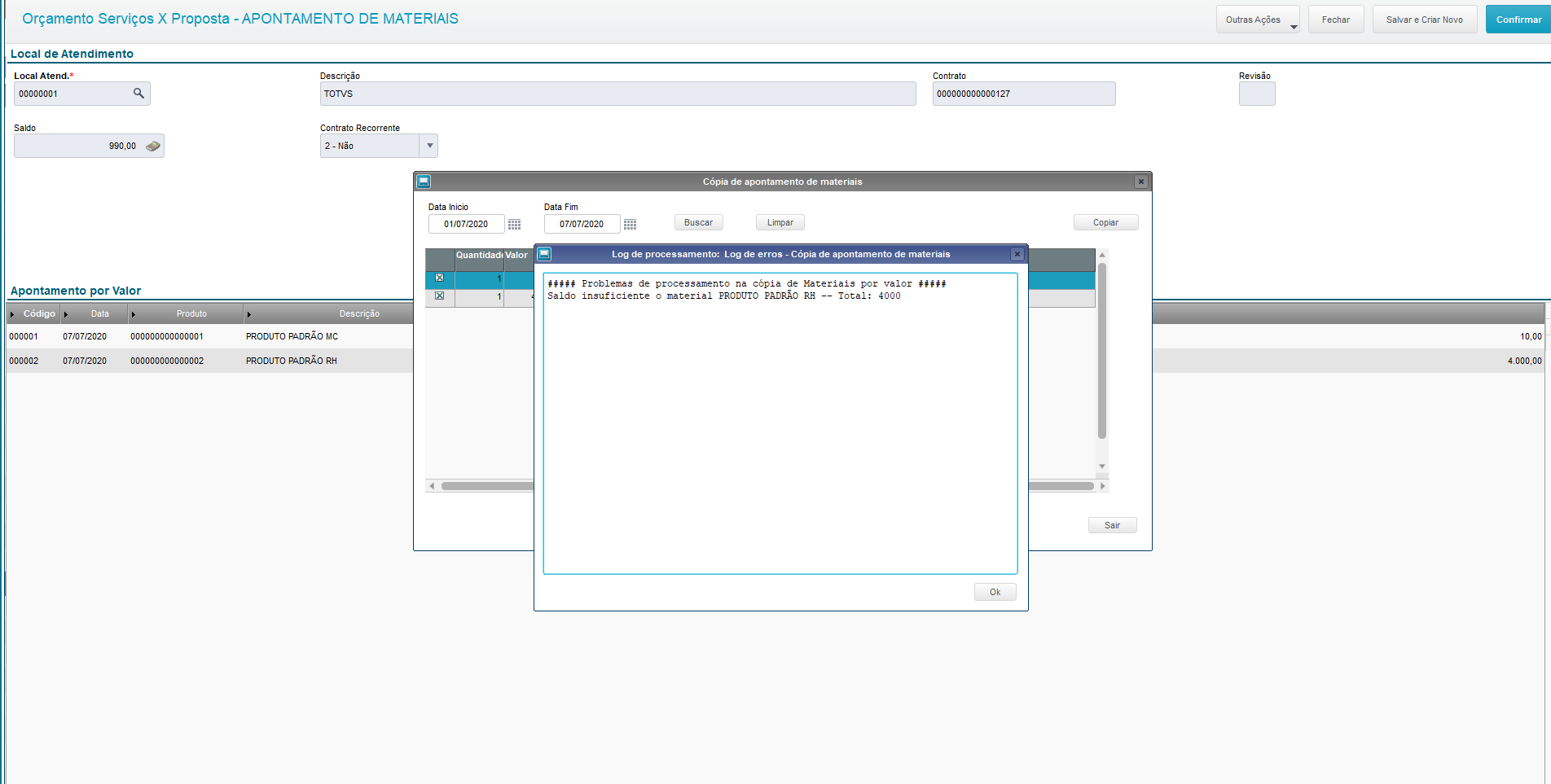 Image Added Image Added
Figura 6 - Log de erro para cópia de apontamentos de materiais por valor
Após o término do processamento, o browse principal da rotina de apontamento de materiais por valor será atualizado. 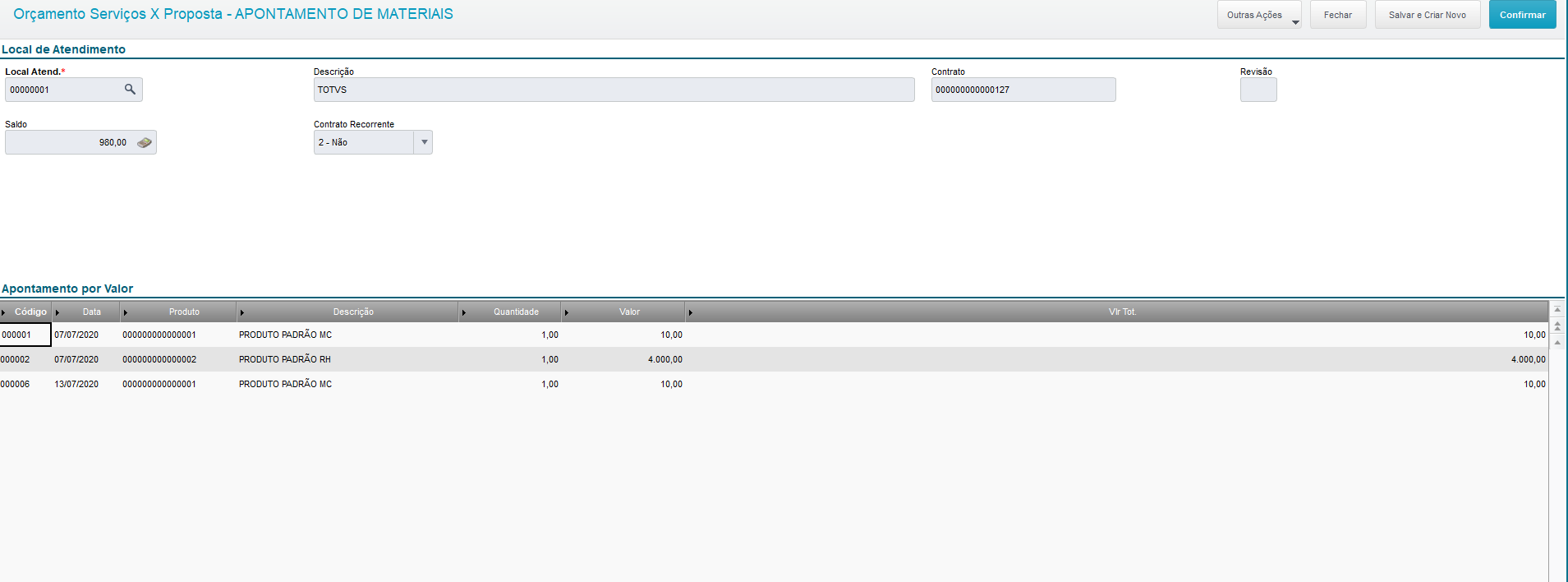 Image Added Image Added
Figura 7 - Browse de apontamento de materiais por valor, atualizado após a cópia. |
| Card |
|---|
| default | true |
|---|
| id | 6 |
|---|
| label | Solicitação ao Armazém |
|---|
| Foi disponibilizada a funcionalidade de requisição ao armazém na rotina de apontamento de materiais. Esta rotina tem como objetivo gerar uma solicitação ao armazém partindo do apontamento de materiais (TECA890), gerando uma movimentação do estoque (Solicitação ao armazém) no qual o sistema informará se o item solicitado está em análise, atendido, atendido parcialmente ou rejeitado pelo estoque através da legenda na rotina. Para utilizar esta nova funcionalidade o TECA890 deve estar com a data posterior a xx/xx/xxxx e deve ser criado os seguintes itens. 1-) Criar o parâmetro MV_GSAPMAT como Lógico. 2 -) Descrição: Parâmetro para habilitar a geração de solicitação ao armazém no apontamento de materiais 3 -) Conteúdo do parâmetro : .T. Habilita a funcionalidade ou .F. desabilita a funcionalidade  Image Added Image Added
Criar o campo TFS_CODSA
Aba : CAMPO 1-) Campo : TFS_CODSA 2-) Tipo: Caractere 3-) Contexto : Real 4 -) Propriedade : Visualizar
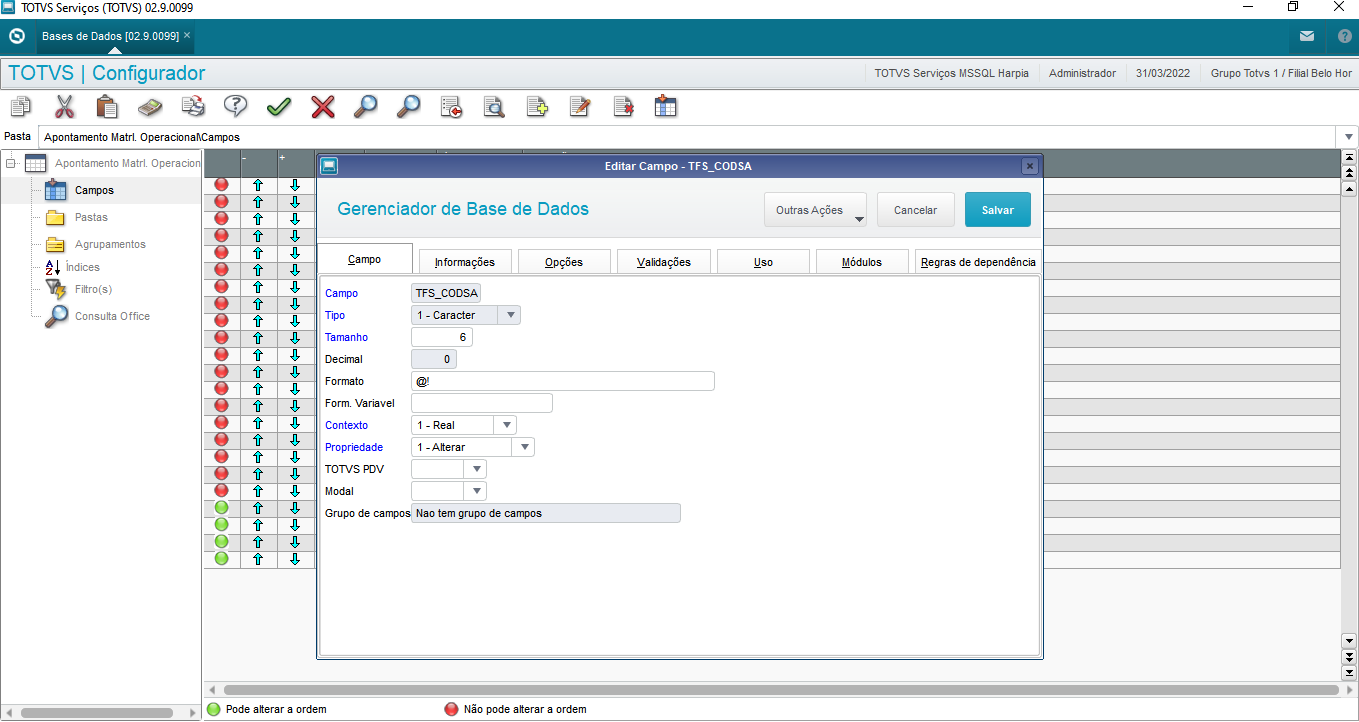 Image Added Image Added
|
Aba: Informações 1-) Título : Numero da SA Help : Informa o numero da Solicitação de Atendimento gerada no apontamento de materiais
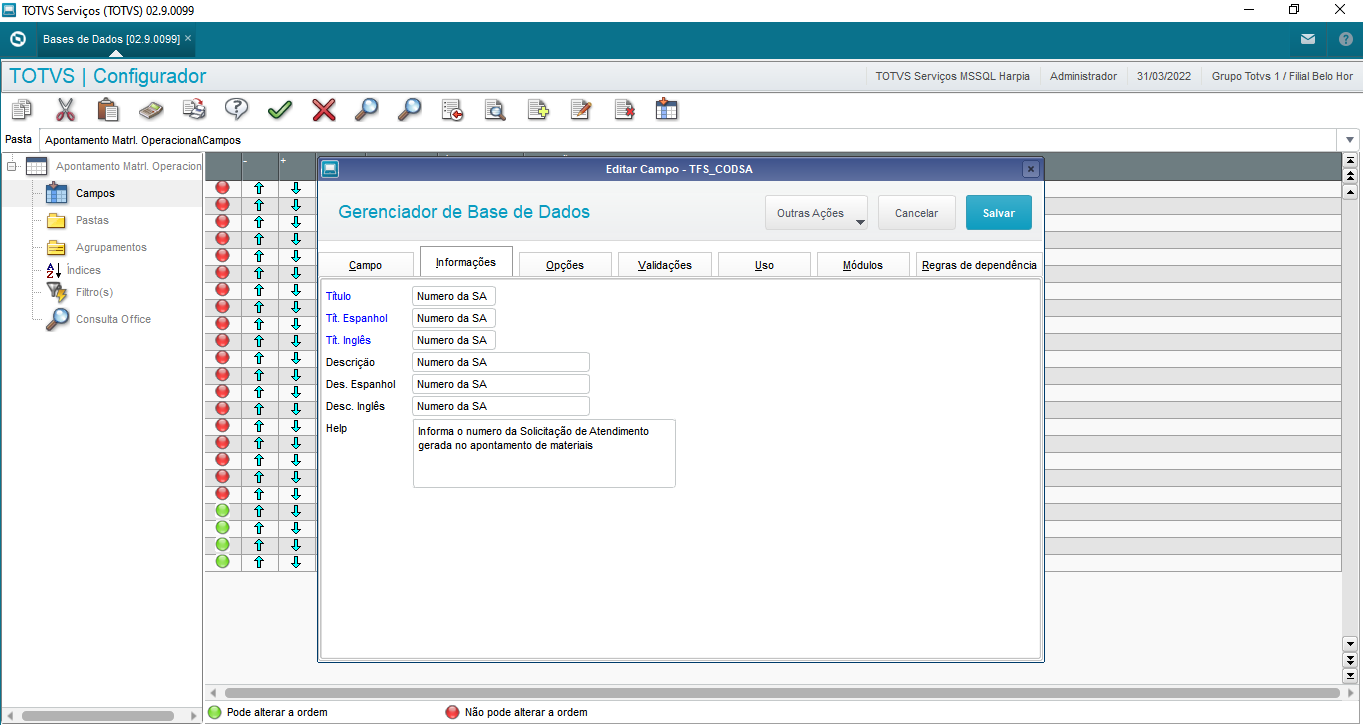 Image Added Image Added
|
Aba : Uso
Selecionar : Usado e Browser
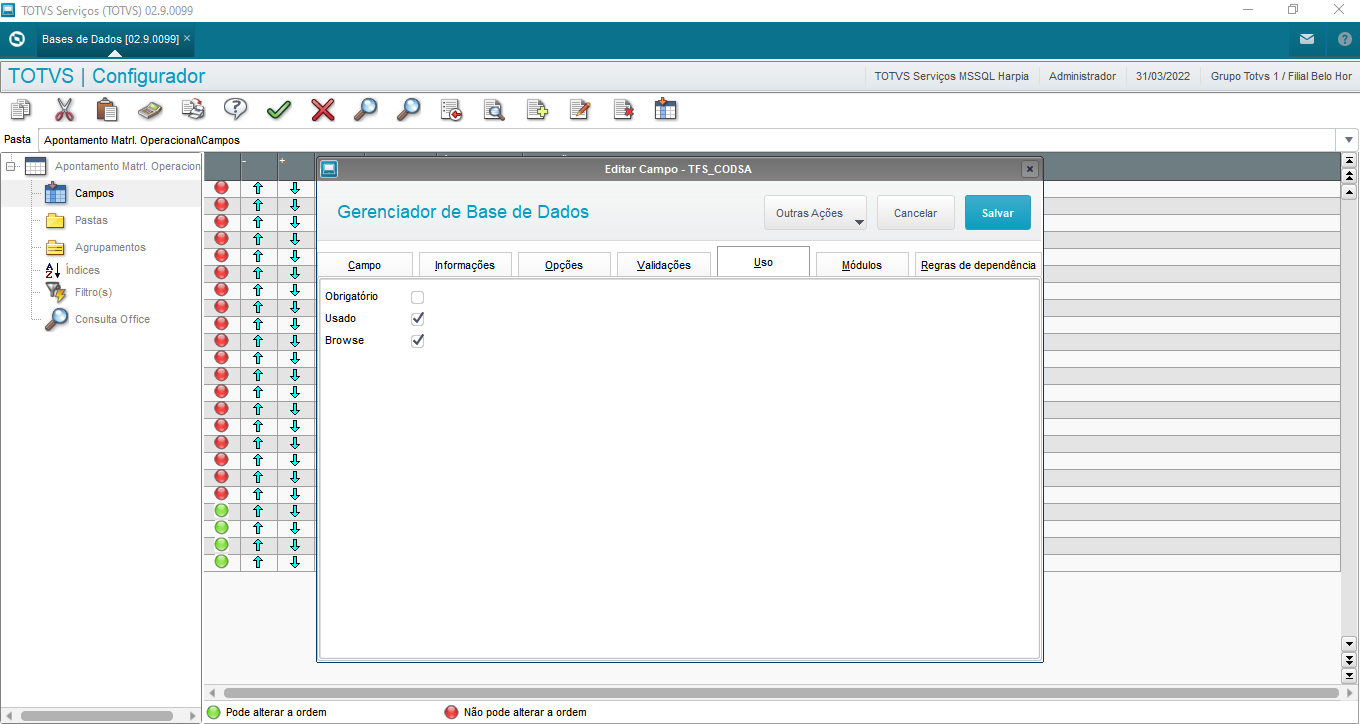 Image Added
Image Added
Criar o campo TFT_CODSA
Aba : CAMPO
1-) Campo : TFS_CODSA
2-) Tipo: Caractere
3-) Contexto : Real
4 -) Propriedade : Visualizar
 Image Added
Image Added
Aba: Informações
1-) Título : Numero da SA
Help : Informa o numero da Solicitação de Atendimento gerada no apontamento de materiais
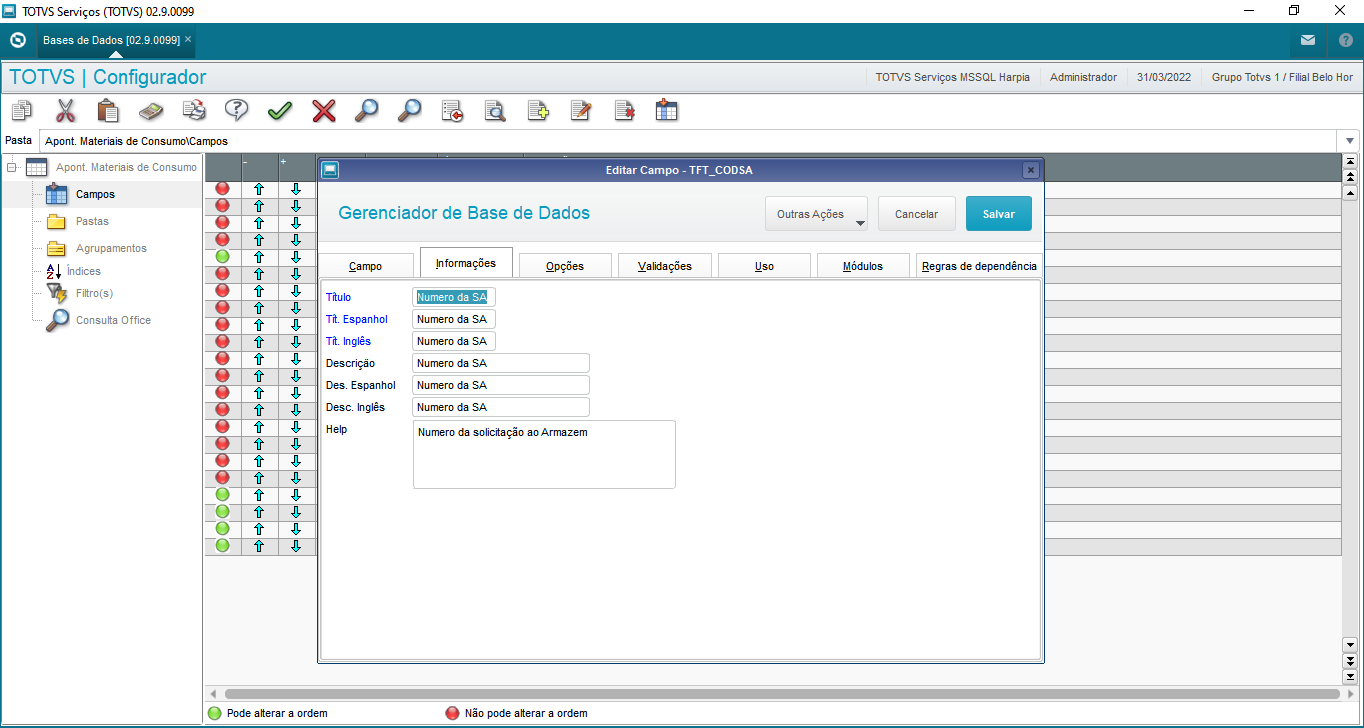 Image Added
Image Added
Aba : Uso
Selecionar : Usado e Browse
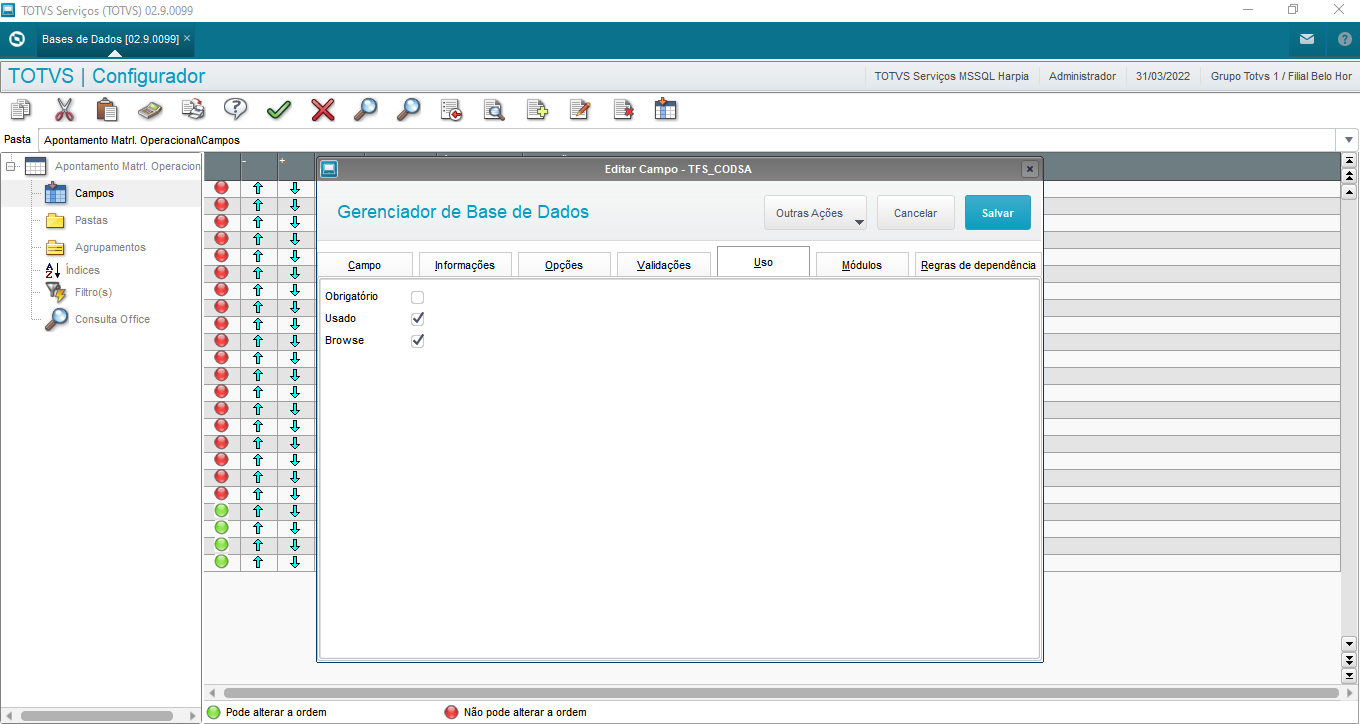 Image Added
Image Added
Após a criação dos requisitos acima acesse a rotina apontamento de materiais e realize um apontamento. Neste caso deve ter sido criado um contrato com Material de Implantação (TFG) e Consumo (TFH) para realizar o apontamento.
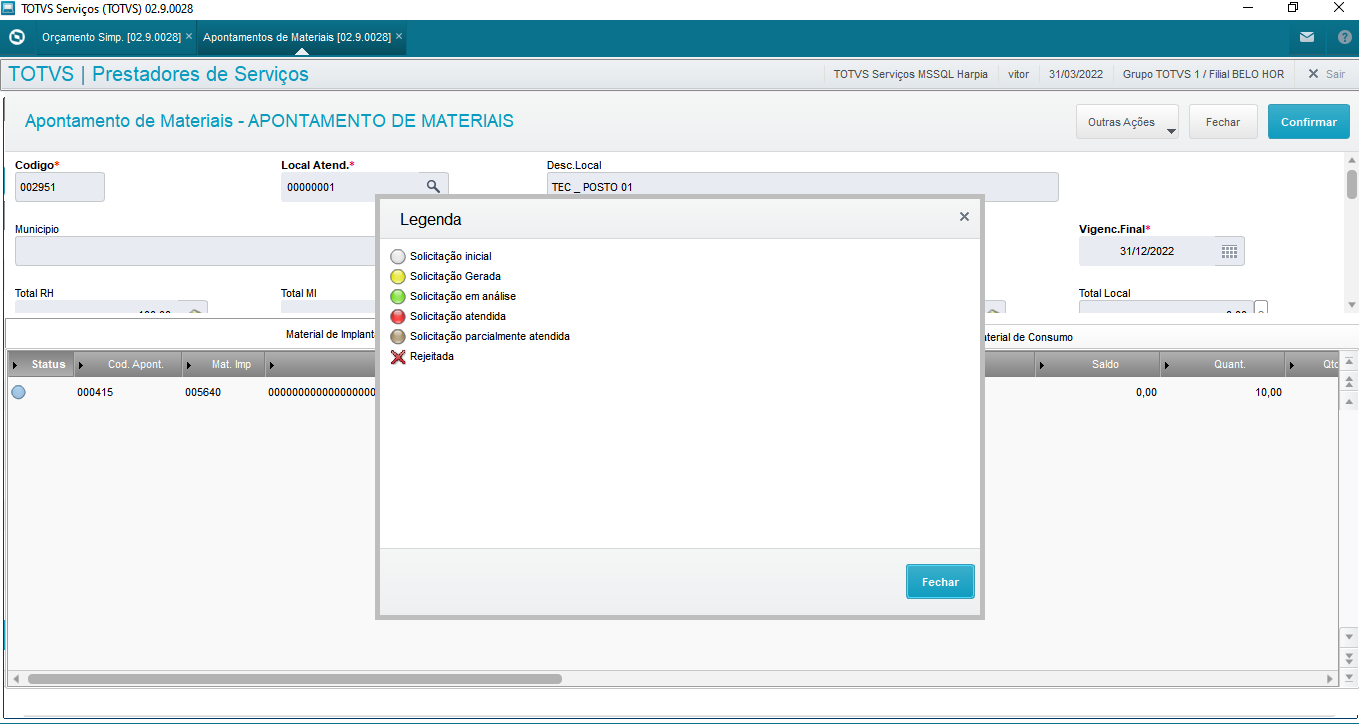 Image Added
Image Added
Foi disponibilizada a legenda na rotina para controlar o fluxo de solicitações:
Branca: Solicitação Inicial
Amarela: Solicitação Gerada
Verde: Solicitação em Análise
Vermelho: Solicitação Atendida
Marrom: Solicitação parcialmente atendida
X: Rejeitada
Após o cadastro do contrato com os materiais de implantação e consumo realize os apontamentos e confirme:
 Image Added
Image Added
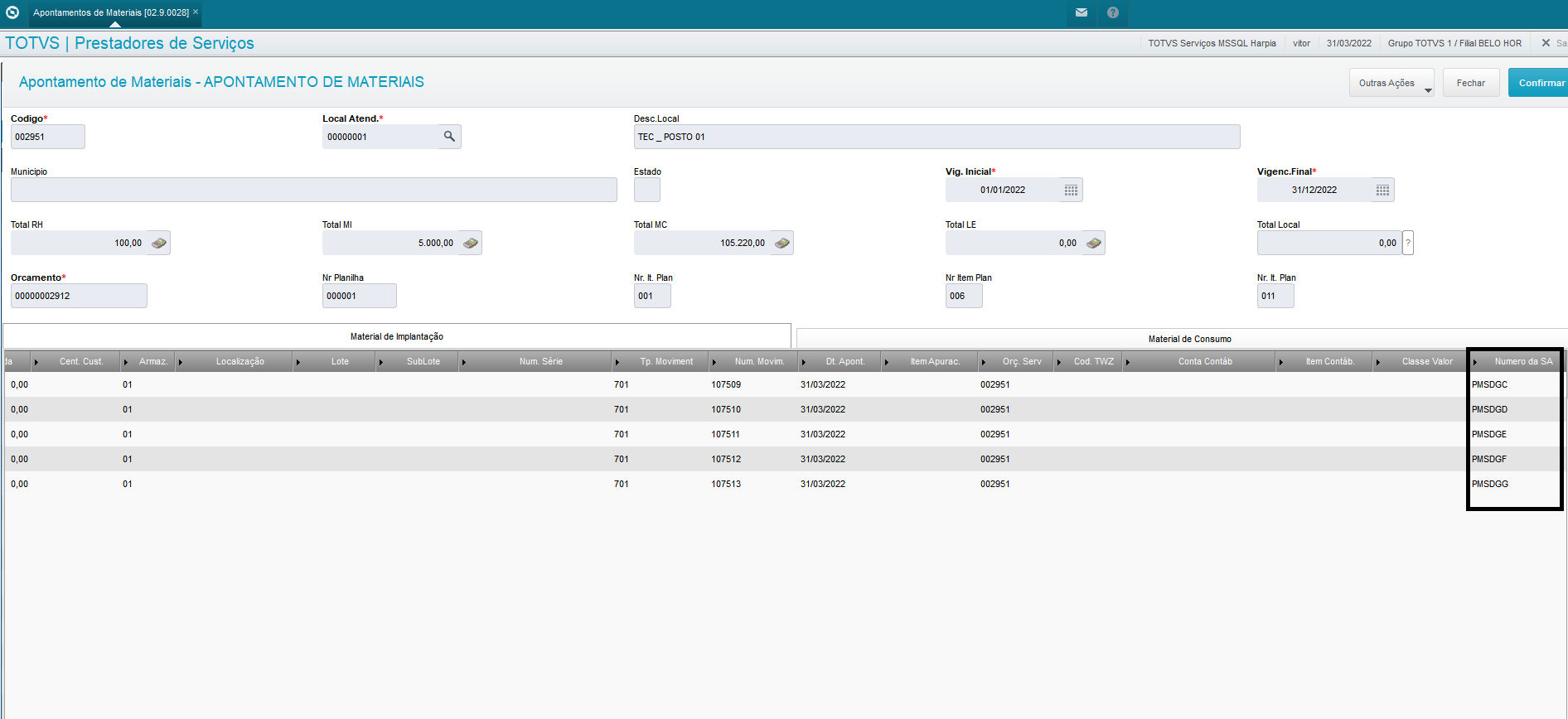 Image Added
Image Added
Observe abaixo que a legenda foi alterada para Solicitação gerada
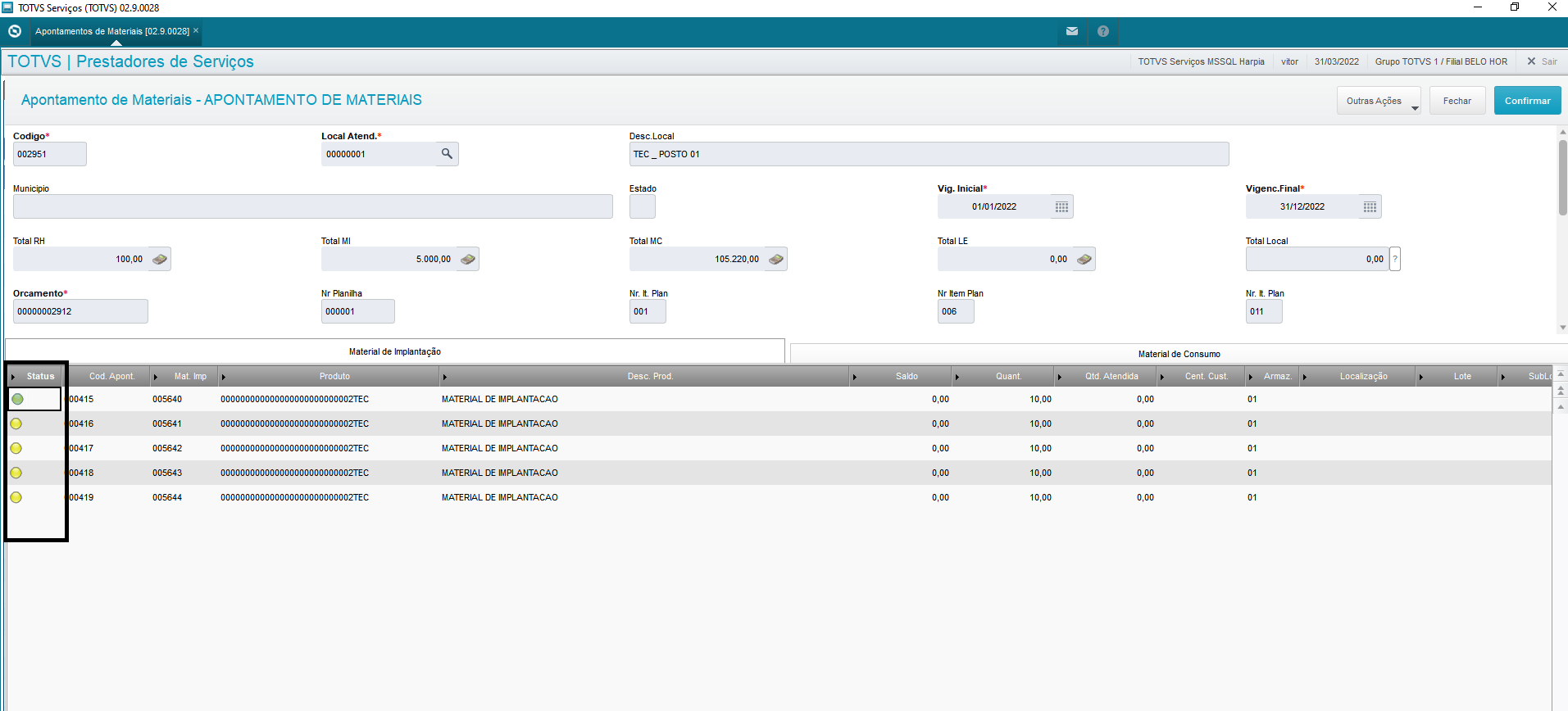 Image Added
Image Added
Após a geração da Solicitação ao armazém (MATA105) pela rotina de apontamento siga o fluxo do documento abaixo.
https://centraldeatendimento.totvs.com/hc/pt-br/articles/360018562511-MP-SIGAEST-Solicita%C3%A7%C3%A3o-Pr%C3%A9-Requisi%C3%A7%C3%A3o-e-Baixa-da-Pr%C3%A9-Requisi%C3%A7%C3%A3o-MATA105-MATA106-MATA185
Após a geração da SA e suas movimentação o sistema apresentara as legendas conforme o status das solicitações:
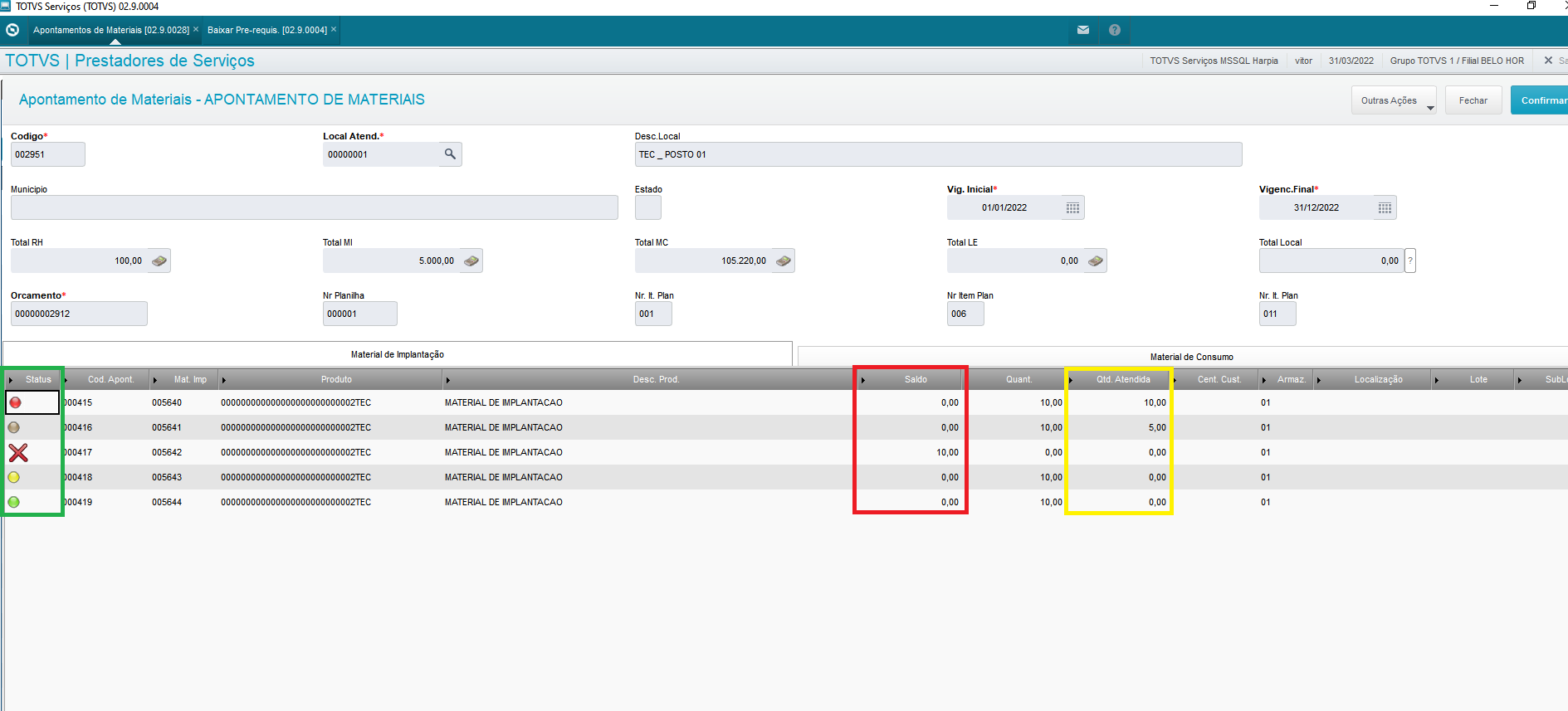 Image Added
Image Added
Na imagem acima, em verde estão destacadas as legendas que indicam o status do apontamento. Em vermelho estão destacados os saldos disponíveis para consumo e em amarelo estão destacadas as quantidades atendidas na solicitação.
| Informações |
|---|
|
De acordo com as informações cadastradas nas pré-condições, alguns dos Principais Campos podem ser preenchidos por meio da utilização da consulta padrão (tecla F3). |
Principais Campos
| Âncora |
|---|
| principaiscampos |
|---|
| principaiscampos |
|---|
|
Código RH| Cod.Apont. | Preenchido automaticamente. Exemplo: 000010 |
| Mat. Imp. | Informe o código do material de implantação. Exemplo |
:000006
Caract.: 000176 Pré-condições para efetuar o Apontamento de materiais: - O Orçamento de Serviços que deu origem ao contrato deve item de Recursos Humanos e Material de implantação vinculado;
- O item apontado deve possuir saldo em estoque;
|
| Mat. Consumo | Informe o código |
da característicado material de implantação. Exemplo |
:000001
Desc. Carac: 000280 Pré-condições para efetuar o Apontamento de materiais: - O Orçamento de Serviços que deu origem ao contrato deve item de Recursos Humanos e Material de implantação vinculado;
- O item apontado deve possuir saldo em estoque;
|
Produto | Preenchido automaticamente e/ou pressione F3 (Se houver itens intercambiáveis cadastrados) Exemplo: MI VSOUR01 |
Desc. Prod. | Preenchido automaticamente. Exemplo: |
Especialista em reparosHabilidade | | Saldo | Preenchido automaticamente |
Informe o código da habilidade000002
Desc. Hab. | 5,00 |
| Quant. | Informe a quantidade do apontamento |
Preenchido automaticamenteHabilidade 2
Cod. Curso1,00 |
| Tp. Moviment. | Informe o código |
do cursode tipo de movimentação no estoque.
Exemplo: |
0001Desc CursoPreenchido | Data preenchida automaticamente. Exemplo: |
Curso de Eletrônica
Conteúdos Relacionados
...
- Gestão dos Contratos
- Proposta Comercial
- Locais de Atendimento
- Cadastro de Clientes
- Cadastro de Produtos
- Apontamentos de Materiais por Valor
- Cadastro de Produtos Intercambiáveis